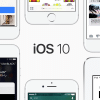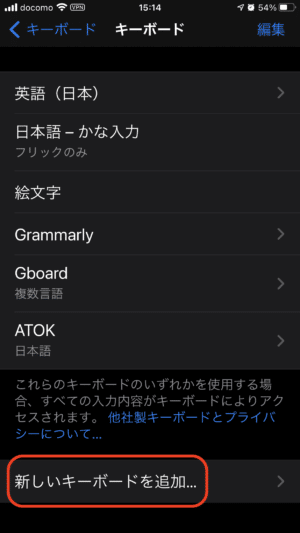Safariでページ内のキーワードを検索する
Safariでウェブサイトのページを表示していて、その中にある目的のキーワードを検索したい場合があると思います。その時は、共有アイコンから検索機能を呼び出します。
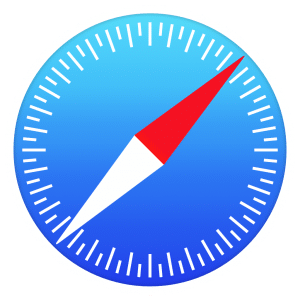
キーワードで検索エンジンからアクセス
何かを調べたいと思った時に、まずはウェブブラウザーからキーワードを入力して検索エンジンを使うと思います。
検索結果に表示されたタイトルを見て、自分が知りたいと思う情報が載っていそうなページを開きます。
最近は情報量の多いページが上位に表示される傾向が強いので、長い文章の中のどこに目的の情報があるのか探すのが一苦労という場面がよくあります。というか、全部読んでられないページが多すぎ。
そんなわけで、表示されているページ内でキーワードを検索したくなります。
Safariでページ内をキーワード検索
文章が長いウェブページの中から、知りたい情報を素早く見つけるためにページ内をキーワード検索します。
画面下部をタップ
ツールバーを表示させるため、Safariを表示している画面で最下部をタップします。
もしここに広告が表示されていても、最初のタップはリンクへ反応しないで必ずツールバーの表示になります。Safariはよくできてますね〜
共有アイコンをタップ
友達にLINEで面白いウェブページを教えてあげたり、SNSで共有する機能を呼び出すときによく使うアイコンですね。
ページを検索アイコンをタップ
ツールバーの下段の中に、虫眼鏡型の「ページを検索」というアイコンがあります。
検索窓にキーワードを入力
キーボードと一緒に検索窓が表示されるので、ページ内から探したいキーワードを入力します。
すぐに入力中のキーワードが黄色でハイライトされますので、目的の情報がすぐに見つかります。
「△▽」キーでさらに別の場所を検索
最初にハイライトされた場所周辺にちょうど知りたいことが書いてあるとは限りませんので、ページ内のさらに別の場所も検索します。
検索窓の左にあるマークで、「▽」をタップすると次の場所、「△」をタップすると前の場所にジャンプします。
別の検索方法
旧バージョンのiOSでもページ内検索はできましたが、iOS9以降もそれと同じ方法で検索することも可能です。
効率よく情報を見つけましょう
iOS9以降で用意された、ページ内専用の検索窓を使うと簡単にキーワード検索が行えます。一番早く目的の情報を見つける方法だと思いますので、ぜひこの技を使ってみてください。
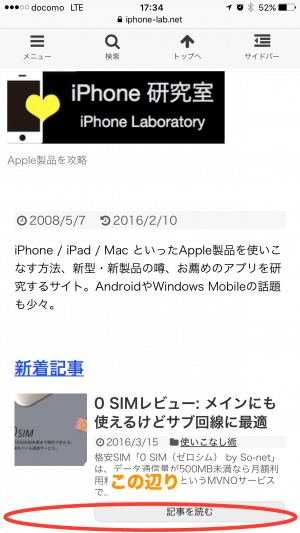
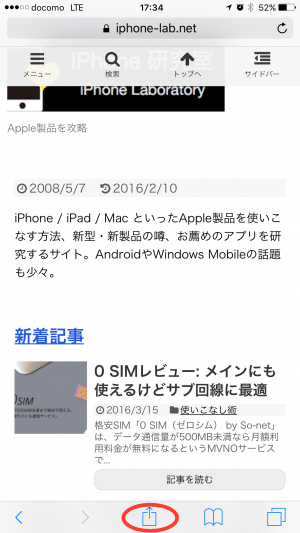
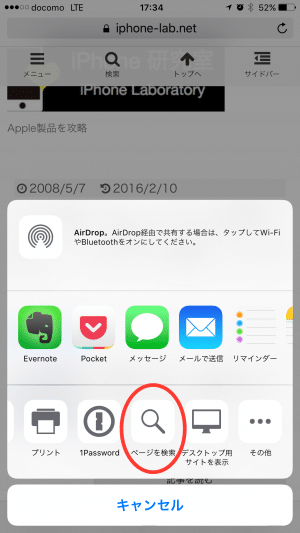
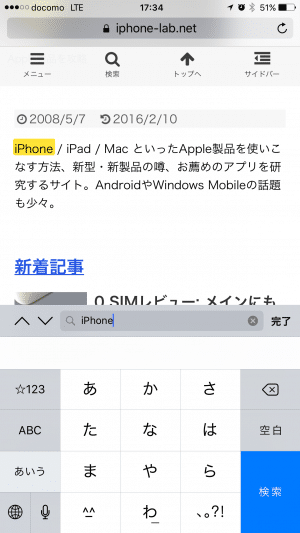
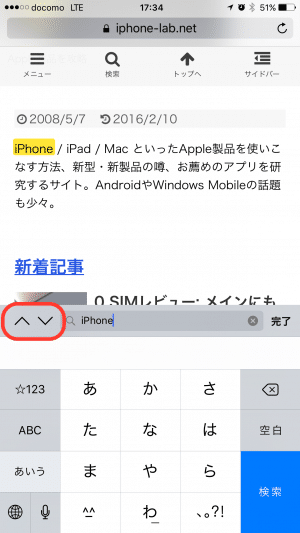
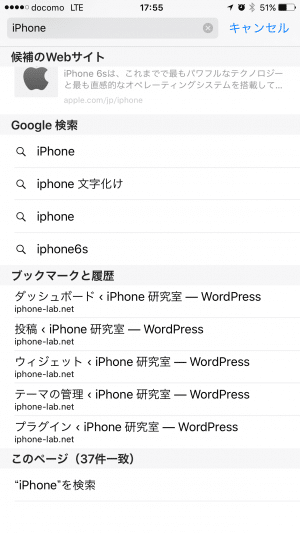
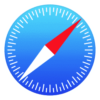
 https://iphone-lab.net/post-402378-402378/
https://iphone-lab.net/post-402378-402378/